당신이 Linux에서 작업할 때, 파일의 내용을 수정하지 않고도 확인해야 하는 필요성이 자주 발생합니다. 여기서 cat, tail, head 및 more 명령어가 등장합니다. 이 명령어들은 텍스트 파일의 내용을 신속하고 간편하게 파악할 수 있게 해줍니다. 이 가이드를 통해 이 네 가지 명령어를 효과적으로 사용하는 방법을 배우게 되고, 특정 파일들이 당신에게 중요한지 확인할 수 있는 관련 정보를 추출하는 방법을 배우게 됩니다.
주요 발견 사항
- cat 명령어를 사용하면 파일의 전체 내용을 볼 수 있습니다.
- head 명령어는 파일의 첫 번째 줄들을 보여줍니다.
- 파일의 마지막 줄을 보려면 tail을 사용합니다.
- more 명령어를 사용하면 파일을 수정하지 않고 페이지 단위로 스크롤하여 큰 파일을 탐색할 수 있습니다.
단계별 안내
먼저, 당신은 Linux 시스템의 명령 줄에 있어야 합니다. 이 애플리케이션은 명령어를 실행하고 데이터를 효율적으로 조작하는 데 자주 사용됩니다.
1. cat으로 파일의 내용을 보기
파일의 전체 내용을 보려면 cat 명령어를 사용합니다. 예를 들어, Testdatei라는 파일을 출력하고 싶다고 가정해봅시다.
이 명령어를 사용하면 터미널에 파일의 전체 내용이 표시됩니다. 긴 파일이 있을 경우, 전체 내용이 출력되므로 시간이 걸릴 수 있습니다.
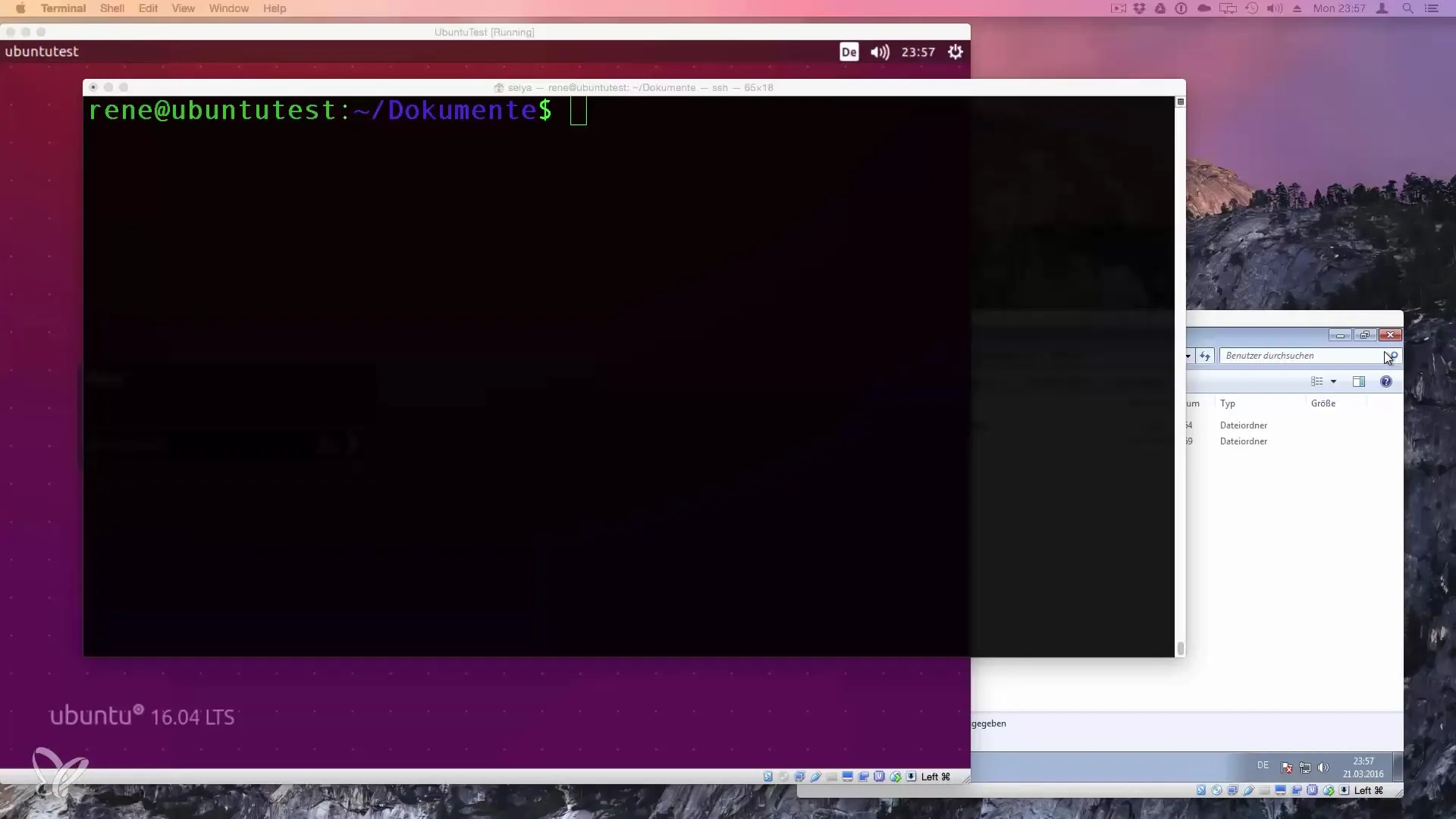
2. head로 파일의 첫 번째 줄 확인
파일의 첫 번째 줄만 필요하다면, head가 적절한 도구입니다. head를 사용하여 파일의 첫 열 줄까지 표시할 수 있습니다:
이렇게 하면 파일의 내용을 스크롤할 필요 없이 신속하게 개요를 얻을 수 있습니다. 기본 줄 수보다 더 많거나 적은 줄 수를 원한다면 -n을 붙여서 특정 줄 수를 지정할 수 있습니다:
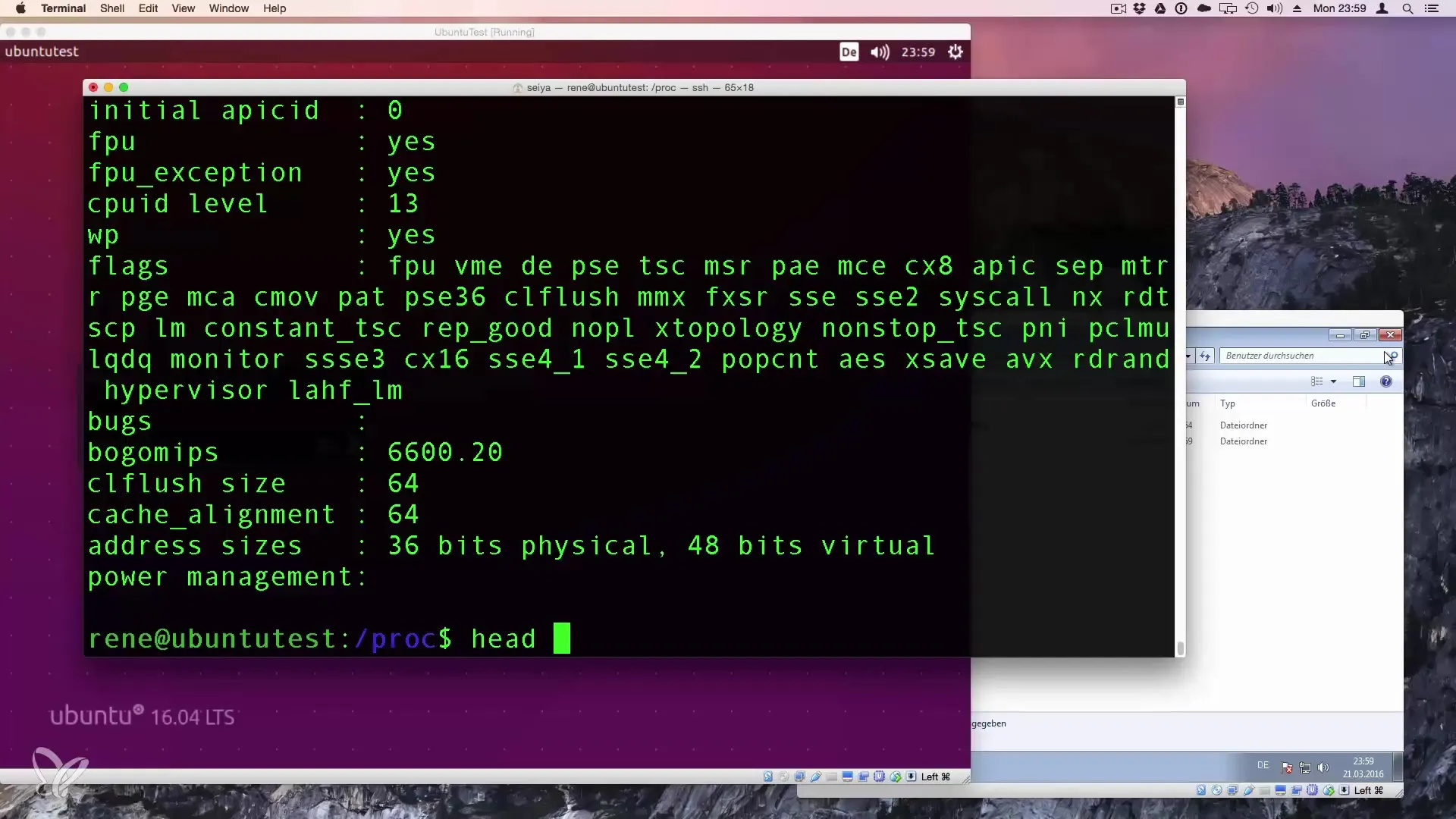
3. tail로 파일의 마지막 줄 보기
파일의 마지막 줄을 확인하려면 tail 명령어가 유용합니다. 예를 들면 로그 파일에 관심이 있을 수 있습니다. 다음은 예입니다:
head와 유사하게 여기서도 줄 수를 조정할 수 있습니다:
이렇게 하면 마지막 세 줄을 얻을 수 있습니다. 이는 파일에서 최신 항목이나 변경 사항을 확인할 때 특히 유용합니다.

4. more로 큰 파일을 페이지 단위로 탐색하기
특히 긴 파일이 있는 경우, 페이지 단위로 보는 것이 더 깔끔합니다. more 명령어는 파일을 단계별로 탐색할 수 있게 해줍니다:
Enter 키를 누를 때마다 한 줄씩 진행되며, 스페이스 바를 누르면 전체 페이지가 넘어갑니다. 작업을 종료하려면 Q를 누르기만 하면 됩니다.
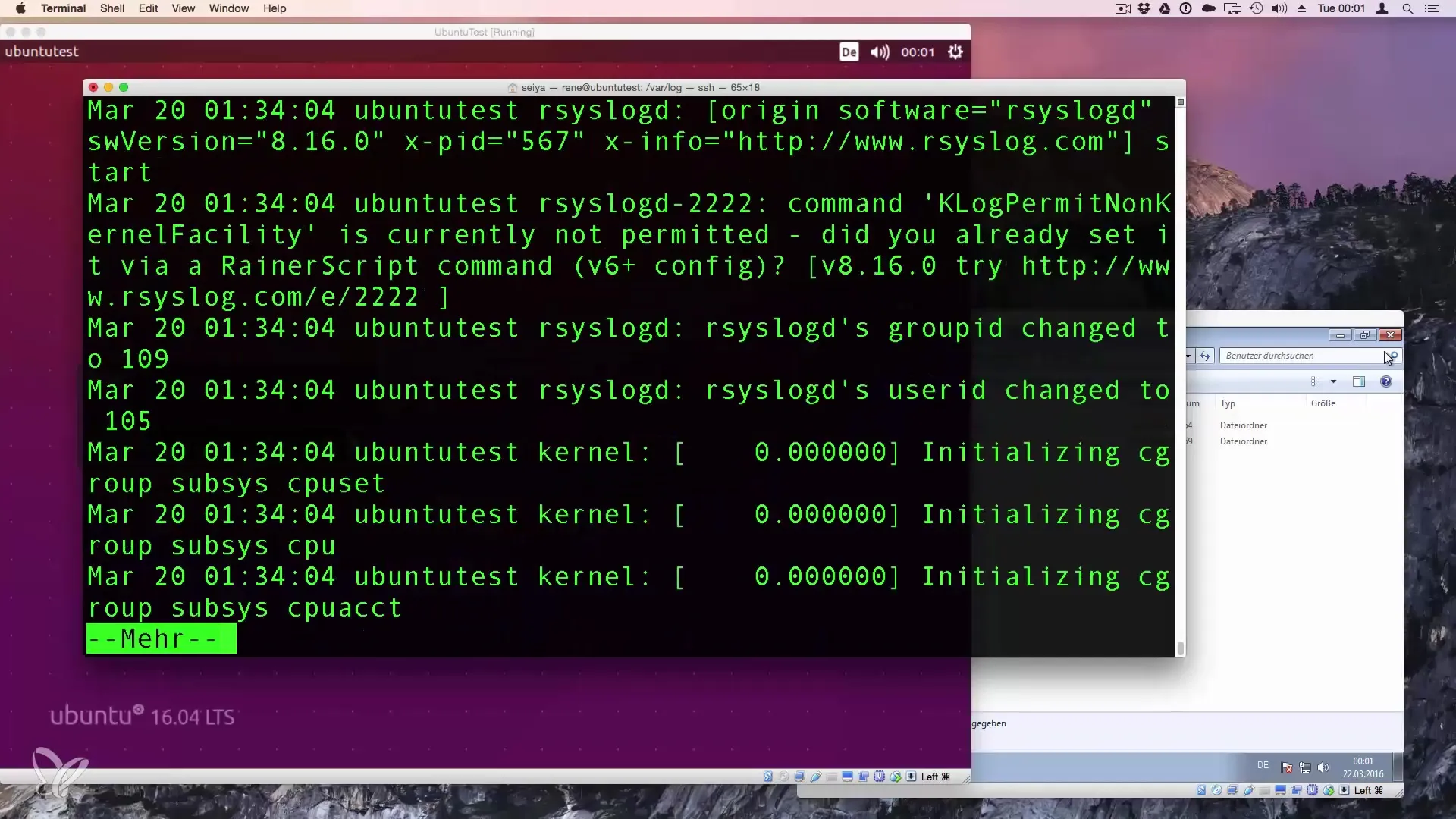
이 방법은 파일이 실시간으로 업데이트되는 경우, 예를 들어 로그 파일을 열고 변경 사항을 차단할 수 있는 위험 없이 모니터링하는 데 특히 유용합니다.
요약 – 대부분의 파일 내용을 Linux 명령으로 효율적으로 보기
이 가이드에서는 cat, head, tail 및 more 명령어를 사용하여 파일에서 정보를 효율적으로 추출하는 방법을 배웠습니다. 각 명령어는 Linux 환경에서 당신의 일상을 쉽게 만들어 주는 특정 용도를 가지고 있습니다.
자주 묻는 질문
파일의 모든 내용을 어떻게 볼 수 있나요?cat 파일이름 명령어를 사용하여 파일의 전체 내용을 출력할 수 있습니다.
파일의 처음 다섯 줄만 어떻게 보여줄 수 있나요?head -n 5 파일이름 명령어를 사용하여 처음 다섯 줄을 확인할 수 있습니다.
파일의 마지막 세 줄만 보고 싶다면 어떻게 해야 하나요?tail -n 3 파일이름 명령어를 사용하여 마지막 세 줄을 표시할 수 있습니다.
아주 긴 파일을 어떻게 탐색하나요?more 파일이름 명령어를 사용하면 파일을 페이지 단위로 표시할 수 있습니다. Enter를 눌러 한 줄 또는 스페이스바를 눌러 페이지를 이동하십시오.
more 명령어로 보기를 종료하려면 어떻게 해야 하나요?Q 키를 누르면 명령어에서 나갈 수 있습니다.


